A mappa helyének beállítása. Hogyan módosíthatja a "Saját dokumentumok" mappát a Windows rendszerben. A mappák mozgatása A dokumentumok egy másik helyre
Mindannyian tudunk ilyen mappát Saját dokumentumokA felhasználó személyes mappájában található, nevezetesen a címre: C: \\ oss felhasználók neve \\ Dokumentumok (Orosz kiadásban a felhasználók a felhasználók helyett jelennek meg, és a dokumentumok helyett a dokumentumok).
Vannak olyan helyzetek, ahol ez a mappa nagyon jól helyezkedik el máshol, például egy másik lemez vagy egy szakasz - a helyet takarít meg rendszerlemez.
By the way, ha két fizikai lemeze van, a játékok jobban telepíthetik egy másik lemezen, és nagy programokat is, mindez lehetővé teszi, hogy terjessze a terhelést - a rendszerlemez kevésbé betöltve lesz, és a Windows jobban fog dolgozni mint egy lemezre telepített.
Hogyan állíthatunk be új mappát a Windows 7 dokumentumokhoz?
Ez a módszer Lehetővé teszi, hogy minden új dokumentumot máshol tárolják. Azaz a mappa Saját dokumentumok Ez a helyén marad a benne, de alapértelmezés szerint a dokumentumok lesznek a megadott új mappa.
A Windows 7-ben olyan koncepció van, mint a "könyvtár", és a számuk négy - videó, dokumentum, kép, zene. De csak egy dokumentumok iránt érdeklődünk (más könyvtárak is konfigurálhatók).
Menjen a mappa tulajdonságaira Dokumentáció (Ehhez Egy számítógépés a lista bal oldalán lesz Könyvtárak):

Az egyik könyvtár több mappát tartalmazhat, és saját magunkat is hozzáadhatja (kattintson Mappa hozzáadása ...):

Például hozzáadok egy mappát C: DokumentumokDe létrehozhat egy mappát egy másik lemezen, csak egy lemezem van, és mindent:

Ezután megjelenik a listában, amit most kérdeztél. Hogy most alapja legyen, rákattintasz rá, és válassza ki Állítsa be a mappát a mentéshez:

Ez az egész, miután most már van egy új helyed a dokumentumokról.
De csak egy új alapértelmezett mappafájlokat kértél a régi mappából az új, nem kerül áthelyezésre. Biztosan meg tudod csinálni magad és magad, de jobb, ha tovább szeretné használni.
A dokumentumok mappájának mozgatása?
Ehhez megyünk a mappa tulajdonságaihoz Saját dokumentumok (ami a könyvtárban van Dokumentáció).
Alapértelmezés szerint a Windows 7-ben lévő dokumentumok mappája a címen található felhasználói könyvtárban található:
C: \\ felhasználók dokumentumok \\ Dokumentumok
Az orosz verzióban a felhasználók mappájának neve a felhasználóként jelenik meg, és a dokumentumok mappa neve olyan, mint a dokumentumok.
Néha szükség van a Saját dokumentumok mappájának helyére másként, például a mappa áthelyezéséhez a D: Mesélj, például a rendszer lemezének mentéséhez vagy mentéséhez. Ez a cikk megmondja, hogyan kell csinálni.
Állítson be egy új mappát az alapértelmezett dokumentumokhoz
Ez a módszer nem igazán mozog a szó szó szerinti értelemben, így azonnal mozoghat a következő feliratra.
A Windows 7 ilyen dolog van Könyvtárak. 4 fő könyvtár található: videó, dokumentumok, képek és zene számára. Most csak a dokumentumok iránt érdeklődünk, bár más könyvtárak ugyanúgy vannak konfigurálva.
Alapértelmezés szerint ezek a könyvtárak megjelennek a Start menüben, valamint a mappa bal oldali ablaktábláján. Az egyik könyvtár több mappát is tartalmazhat, és bármilyen mappát is hozzáadhat. Ezt megteheti, ha jobbra kattint a dokumentumok, majd válassza a Tulajdonságok parancsot. Megjelenik az Ön előtt: 
Használja a gombot Mappa hozzáadása ... Engedélyezheti a listán szereplő mappákat, például D: D-dokumentumokat, ahogy én is. Ezután kiemelheti a hozzáadott mappát a listában, és kattintson a gombra. Állítsa be a mappát a mentéshezAz alapértelmezett dokumentum mappa új mappájának készítése.
Ne feledje, hogy a hozzáadott mappában lévő fájlok nem kerülnek végrehajtásra. Így csak adja meg azt a rendszert, amely ezt a mappát szeretné használni a dokumentumok tárolására. Például, ha egyes programok hozzáférést kérnek a dokumentumokhoz, a rendszer megadja az alapértelmezett mappát. Szintén, ha megmentünk egy bizonyos fájlt, hogy kattintson a "Dokumentumok" könyvtárra a bal oldali ablaktáblában, a fájl mentésre kerül az új mappába.
Ha fájlokat szeretne áthelyezni egy új mappába, manuálisan is megteheti, de jobb az alábbiakban javasolt módszer használata.
A mappák mozgatása A dokumentumok egy másik helyre
Annak érdekében, hogy a mappát a dokumentumok egy másik helyre mozgatásához kövesse az alábbi lépéseket:

Ezen műveletek végrehajtása után a régi mappám a dokumentumok eltűnik a régi helyről (azaz a felhasználói profil mappából). És a karmester új mappája a dokumentumokként jelenik meg, függetlenül attól, hogy hogyan hívták.
Remélem, miután elolvasta ezt a cikket, nem lesz nehézségei a Saját dokumentumok mappájának helyének feladata.
Hadműveleti windows rendszer lehetővé teszi, hogy megváltoztassa az utat néhány egyéni mappákamelyek a felhasználói profilban vannak. Tehát ha hirtelen meg kell változtatnia a mappa helyét Letöltések saját felelősséggel. Hasznos lehet azoknak a felhasználóknak, akik gyakran letölthetők nagy fájlok Az internetről a Microsoft Edge vagy más internetes programok segítségével. A cikk megmutatja, hogyan kell átállítani a letöltési mappa saját útját két különböző módon. .
Minden alkalommal egy másik frissítés A Microsoft Edge Browser kernels, a rendszerindítási mappa elérési útja újra frissítenie kell. Ne hagyja ki ezt a pillanatot a látványtól.
A cikkben hogyan kell hozzáadni a Microsoft Edge-hoz, hogy megmentse, hogyan? Megvizsgáltam a fájl letöltési párbeszédablakának módosítását a Microsoft EGDE-hez, és most töltsön le minden fájlt minden alkalommal, a böngésző képes lesz arra, hogy mentse a fájlt. De ha nincs szükség ilyen funkcionalitásra, akkor egyszerűen módosítani kell a letöltési mappát saját, majd olvassa el tovább.
Helymeghatározó letöltések módosítása az Explorer programban
Először fontolja meg először a legegyszerűbb módja annak, hogy megváltoztassa a letöltési mappa helyét a mappa tulajdonságai segítségével.
Nyisd ki Karmester A számítógépen Windows 7, 8, 10. A jobb egérgombbal kattintson a mappára Letöltések A navigációs területen és válassza ki Tulajdonságok.
Letöltések - tulajdonságok
A megnyíló ablakban lépjen a fülre Elhelyezkedés És írjon be egy új útvonalat a kívánt letöltési mappához.
 Új letöltés
Új letöltés
Ugyanakkor a már letöltött fájlok új letöltési mappáját mozgathatja. Ezután nyomja meg a gombot IgenAz összes fájl áthelyezése a régi helyről egy új. Ellenkező esetben kattintson Nem.
 Mozgassa a mappát
Mozgassa a mappát
Most a letöltési mappa új helyen lesz, és a Microsoft Edge-en keresztül letöltött összes fájl beilleszkedik.
A letöltési mappa elérési útjának módosítása a Rendszerleíróadatbázis-szerkesztőben
Ha jobban szeretne dolgozni a Windows rendszerleíró adatbázisban, akkor ez a módszer lehetővé teszi, hogy a rendszerleíró adatbázis segítségével módosítsa a letöltési mappa elérési útját.
Dob rendszerleírói szerkesztő És menjen a következő részre:
HKEY_CURRENT_USER \\ Software \\ Microsoft \\ Windows \\ CurrentVersion \\ Explorer \\ felhasználói shell mappák
Keresse meg a kulcsot egy karakterláncgal % Userprofile% \\ Letöltések. Hegymászás kétszer a vonalon, módosítsa a paramétert a beállítani kívánt útvonal értékére.
 Szerkesztő windows rendszerleíró adatbázis
Szerkesztő windows rendszerleíró adatbázis
Zárja be a Rendszerleíróadatbázis-szerkesztőt. Most a letöltési mappa új helycímet tartalmaz. Indítsa újra a számítógépet a Rendszerleíróadatbázis-szerkesztőben végrehajtott módosítások mentéséhez.
Meg kell jegyezni, hogy az alapértelmezett címben található letöltési mappában található fájlok nem kerülnek új helyre, ellentétben az első módszerrel. Ha ezeket a fájlokat a letöltési mappa új helyén kell megadnia, akkor térjen el egy új mappába.
Érdekes kérdést kaptam, amelyre találtam, hogy egy egész megjegyzést kell szentelnie. A kérdés a következő volt:
Hogyan mozgassa a "Saját dokumentumok" és az "Desktop" mappákat?
Ezen lecke alapján nem csak ezeket a mappákat, hanem más szolgáltatásokat is mozgathat, például a "Kedvencek" mappát.
Talán van egy kérdésed - miért van szüksége rá? Nos, egy helyen ülnek, jól ülnek, mit kell megváltoztatni őket?
A tény az, hogy a "Saját dokumentumok" és a "Desktop" mappák, mint a többi szolgáltatás mappa - vannak. És sok szeretem tárolni mappákat filmekkel, zenével, képekkel és játékokkal közvetlenül az asztalon, már figyeltem többször.
Ezért az ilyen szerelmesek számára igen hasznos anyag lesz. Mivel az asztalon vagy a Saját dokumentumok mappában tárolt összes információ egy rendszerlemezen található, amely általában kisebb, mint a többi számítógép. És ha a kudarchoz igazolod, egy rendszerlemezről beszélek, akkor a számítógép elkezdi rosszul dolgozni, vagy egyáltalán nem állítható le.
De amikor megadja munkahely a "Saját dokumentumok" és a "Desktop" mappák Egy másik lemezen, például egy D lemezen, akkor ilyen probléma, amit csak eltűnnek.
A másik által elhelyezett összes információt tárolhatja. helyi lemezanélkül, hogy aggódnánk a rendszerlemez teljesítményéhez.
Most kezdjük el a műszaki terv végrehajtását.
Talán néhányan már tudják a Windows rendszerleíró adatbázisát. Ki nem tudja, röviden mondom - az összes rendszerbeállítás a rendszerleíró adatbázisban tárolódik, beleértve a telepített programokat is. A rendszerleíró adatbázisból szinte mindent megváltoztathat!
De figyelmeztetnie kell arra, hogy a marginális óvatossággal kell felvenni, mivel egy rossz lépés, és az operációs rendszer teljesítménye megzavarható. És akkor találja meg a Jamb nehéz lesz! Mivel a nyilvántartó rekordjai nagyszerűek.
Ha azonban 7 telepítve van, nem xp, akkor nem kell felmásznia a rendszerleíró adatbázisba. Mivel minden megváltoztatható a mappa beállításaiban. Sajnos nem lesz lehetséges, hogy teljes telepített anyagot adjon a Windows XP rendszeren, egy hete óta a Windows 7-et.
De mégis emlékezzen arra, hogy módosíthatja ezeket a mappák tárolási helyét.
Mozgassa a "Saját dokumentumok" mappát a Windows XP rendszerben.
Könnyen mozgatható könnyen, mivel ez egy szolgáltatási mappa, mindössze annyit kell tennie, hogy jobbra kattintson rá a menüben " Rajt". A legördülő menüből válassza ki az utolsó elemet Tulajdonságok", Akkor a megjelenő ablakban nyissa meg a lapot" Rendeltetési hely". Itt megadhatja a mappa tárolására szolgáló útvonalat. És van egy gomb " Mozog", Ha kattintva, a mappa összes tartalma" Saját dokumentumok"- A megadott útvonalon mozog.
Ha ez a mappa nincs a "Start" menüben, próbálja meg megtalálni a rendszerlemezen a profil mappájában.
De a "Saját dokumentumok" mappája megjelenhet a Start menüben. Ehhez csak kattintson jobb gombbal a gombra " Rajt", Válassza ki az elemet a legördülő menüből. Tulajdonságok", És nyomja meg a gombot" Dallam". A "Start" menüelemek listája van, és már megtalálja az elemet " Saját dokumentumok"És linkként vagy menüként jelenítse meg. Ne felejtse el nyomni a gombot " RENDBEN."Hogy minden változás hatályba lépett.
Mozgassa az asztali mappát a Windows XP rendszerben.
Azonnal meg akarom jegyezni, hogy nem tudok képeket adni a Windows XP témájára, mivel nem rendelkezem, de talán lehet mozgassa a "Saját dokumentumok" mappát. Csak keresse meg a rendszerlemezen és nyissa meg az ablakot " Tulajdonságok"Ha van egy lap" Rendeltetési hely"- Csak változtassa meg az utat, és nyomja meg a mozgáshoz, ha nem, akkor fel kell másznia a Windows rendszerleíró adatbázisba. Ismét én magam nem tudom megnézni.
Ahhoz, hogy menjen a rendszerleíró adatbázisba, indítsa el a parancsot " Rajt” - “Végez”.
A megjelenő ablakban írja be a következő parancsot - " regedit.", Idézőjelek nélkül. Nyomja meg a gombot " BELÉP"És lesz egy rendszer regisztrációs ablak.
Hadd emlékeztessük újra, ne próbálj meg dolgozni semmit ott, ha nem tudod, mit csinálsz, mivel a következmények lehetnek a leginkább kiszámíthatóak.
És így, a regisztrációs ablak előtt, és most módosíthatja az irodai mappák célállomását annak érdekében, hogy meg kell mennie a következő módon (az oszlopban maradt):
HKEY_CURRENT_USER \\ Software \\ Microsoft \\ Windows \\ CurrentVersion \\ Explorer \\ felhasználói shell mappák
Ily módon megváltoztathatja az "Asztal" (jobb oldali oldala) mappájának helyét (az ablak jobb oldali részét), és nem csak azt írják ki az összes szolgáltatási mappát. És így megyünk át ezen az úton, ott fogsz látni még néhány mappát, és az egyikük fog hívni " Asztali"Vagy" Asztali."(Windows 7 rendszerben ez a mappa pontosan úgy hívják, hogyan lehet ugyanaz az XP).
Itt választjuk az "asztali" vagy az "asztali" ablak jobb felét, nézd meg az alábbi ábrát, azonban ez a Windows 7 Registry Pillanatfelvétel:
Kattints a kinagyításhoz.
Kérjük, vegye figyelembe, hogy a "Changing String Paraméter" ablak elegendően jelenik meg, kattintson kétszer a listaelemre, az én esetemben "asztali", vörös vonallal hangsúlyoztam.
Egy ablak jelenik meg az Ön előtt, ahol a mappa elérési útja már előírt. Felirat % Felhasználói profil%"A felhasználó rekordjának elérési útja a rendszerlemezen. Mi a teendő most? Ha már kinyitotta az ilyen ablakot.
Hozzon létre egy mappát azon a helyen, ahol meg szeretné találni, például egy D lemezen, hozzon létre egy "Desktop" mappát és adja meg a felirat helyett " % Userprofile% \\ Desktop” - “D: Desktop”.
Minden, alkalmazza a módosításokat, és az asztal már egy másik helyen van. Ne felejtsd el, hogy mindent átviszbál az előző asztalról az újra. Elég az, hogy másoljon őket egy új mappába, és a régi, amit törölhet.
Mozgassa a "Saját dokumentumok" és a "Desktop" mappákat a Windows 7 rendszerben.
Ez könnyebb itt, nem kell mászni bárhová, mivel minden megváltoztatható a mappa beállításain keresztül. Mindent használhatsz, amint azt fent említettük, a "" menüben "", mindent, csaknem pontosan is alkalmazhatsz a rendszerleíró adatbázisban, és egyszerűen megtalálhatja ezeket a mappákat, az előnyök mindegyike egy helyen, és közvetlenül hívhatja a tulajdonságokat Közvetlenül a karmesterből, és megváltoztatják helyüket, az alapértelmezett hely az, hogy most meg fogunk csinálni.
Megyünk a következő módon:
Rendszerlemez :\ Felhasználók. \ A profilod neve a rendszerben.
Vagy a Start menüben válassza ki a jobb felső sarkot, a képed képe alatt. Lásd az alábbi képet.

Miután rákattintott a bejegyzésre, azonnal bejuthat a személyes mappába, ahol az összes szolgáltatási mappa található. Akkor csak válasszon a kívánt mappa, kattintson a jobb egérgombra, és válassza az Elem lehetőséget Tulajdonságok"És a megjelenő ablakban válassza ki a lap" Elhelyezkedés”:
Ezután hozzon létre egy mappát a szükséges helyen, ahol szüksége van, kattintson a gombra Mozog", A megjelenő ablakban adja meg ezt a mappát. Az egyszerű műveletek után az asztali számítógép, mint például a más mappa új tartózkodási helyre vált.
Kérjük, vegye figyelembe, hogy az út (hangsúlyoztam a piros vonalat) megváltozott. Ha ugyanaz marad, változtassa meg manuálisan, majd kattintson az Alkalmaz gombra.

Az eredeti pozícióba való visszaállításához egyszerűen válassza ki a " Alapértelmezett”.
Azt hiszem, itt minden úgy tűnik, hogy felügyeli itt, és minden új felhasználó megbirkózhat vele.
PS: Ha van Windows XP, és néhány egyszerűbb módon találtál, kérem - helyezze el a megjegyzésekben. Mivel már nem tudok részletesebb információval rendelkezni.
Ez a rendszergyűjtések összehasonlítása, például a dokumentumok, képek, a zene, a videóim, a mappákkal, amelyeket a felhasználó dönt a saját belátása szerint.
Milyen esetekben érdemes mozgatni a rendszer mappákat?
- Ha egy ;
- Ha egyes mappákban nagy mennyiségű adatot tárolnak (például sok videofájl a "Saját videók" mappában);
- Ha szeretné vigyázni az adatok megőrzéséről: Dokumentumok, zenék, videofájlok, fotók. Ha a felhasználói fájlokat átirányítják egy nem rendszer meghajtóra, akkor akkor rendszerszakasz vagy samoa operációs rendszer Mi történik, nem fogja elveszíteni a fájlokat. Ezenkívül nem kell fájlokat mozgatni egy nem rendszerlemezre, ha az operációs rendszer újratelepítésére tervezed. - Már ott lesznek.
A dokumentumok mappájának áthelyezése (letöltések, zene)
Tegyük fel a számítógépünket hDD Két részre: C: (System) és D: (Fájltárgyal). És szeretnénk mozgatni a mappát Letöltések A D: D: Mert gyakran letölti nagyszámú Fájlok.
1. lépés. Menjen D-re: és hozzon létre egy "Letöltés" mappát benne:

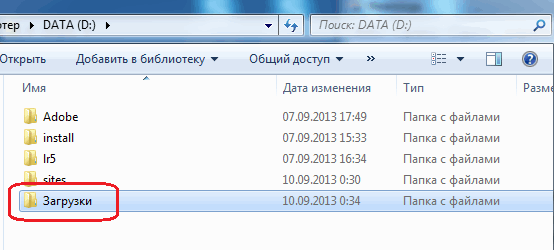
2. lépés.Nyissa meg a Felhasználói profil mappát, és keresse meg a letöltési címkét:

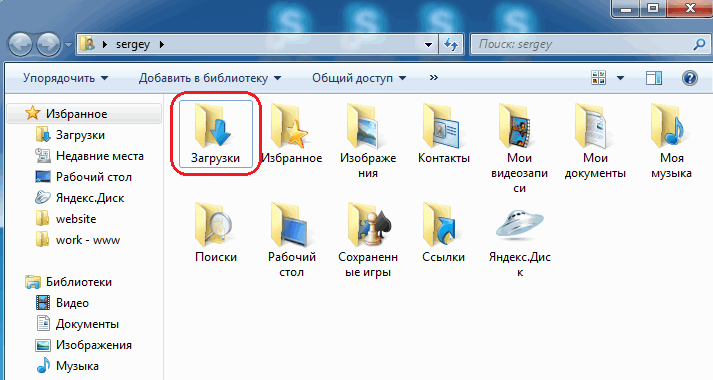
3. lépés. Kattintson a jobb gombbal a "Download" címke elemre, és válassza a "Tulajdonságok" lehetőséget.
Megjelenik a "Tulajdonságok: Letöltések" ablak.

4. lépés. . Kattintson a "Mozgás" gombra, és adja meg a "Download" mappa új helyét: "D: \\ Letöltések", és kattintson a "Mappa" gombra:
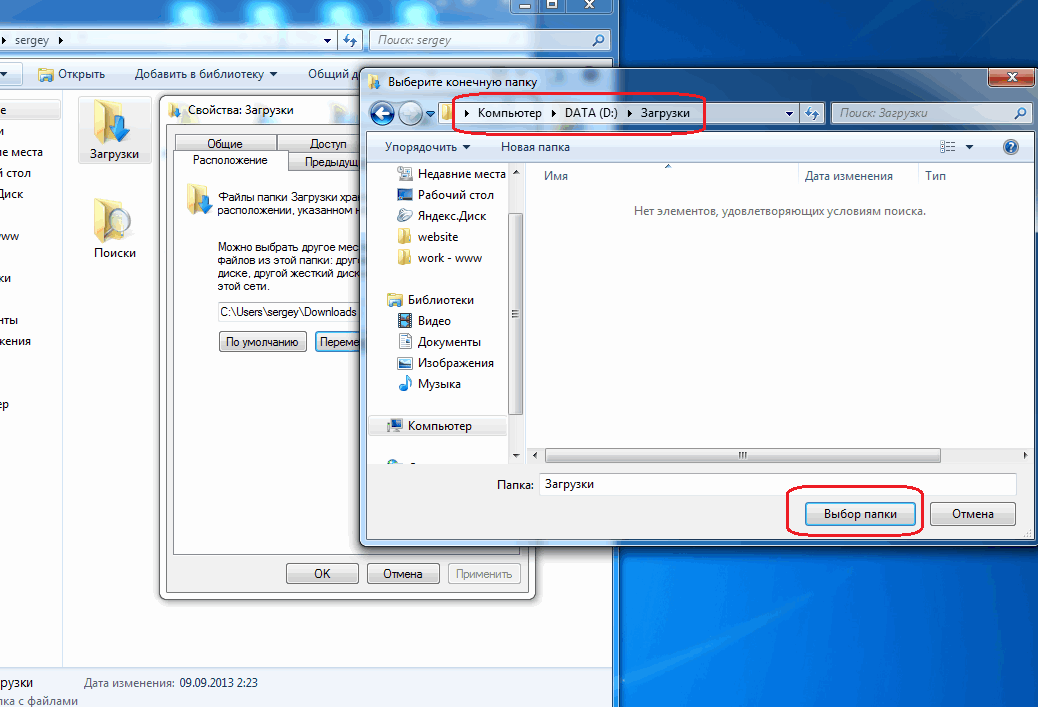
5. lépés. A módosítások mentéséhez kattintson az "OK" gombra:

6. lépés. Erősítse meg az Igen gombot:
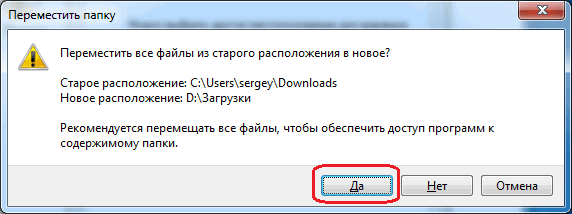
Várjuk az összes fájlt a "Letöltések" mappából a régi helyről " C: \\ oss felhasználói neve \\ Letöltések » Új: "D: Letöltések":

 Hogyan kell fizetni egy domain nevet
Hogyan kell fizetni egy domain nevet Tokelau-szigetek tartományi zónája
Tokelau-szigetek tartományi zónája Mi a domain milyen problémák
Mi a domain milyen problémák Yandex Wordstat: Részletes utasítások a szolgáltatás és a csoportosító üzemeltetők és a bonyolult kérés használatához
Yandex Wordstat: Részletes utasítások a szolgáltatás és a csoportosító üzemeltetők és a bonyolult kérés használatához DBF fájlok szerkesztése
DBF fájlok szerkesztése Xenu Link Sleuth - Mi ez a program Hogyan kell használni az Xenu programot
Xenu Link Sleuth - Mi ez a program Hogyan kell használni az Xenu programot Módszerek Másoljuk és helyezzen be szöveget a billentyűzeten anélkül, hogy egér használata nélkül
Módszerek Másoljuk és helyezzen be szöveget a billentyűzeten anélkül, hogy egér használata nélkül